Pouvez-vous obtenir Instagram sur une Apple Watch ?
Ce qu'il faut savoir
- Associez l'appareil iOS et l'Apple Watch. Ensuite, téléchargez le Objectif pour l'application Watch sur votre appareil iOS.
- Sur l'application Lens: appuyez sur Connectez-vous à Instagram > entrez votre Informations de connexion Instagram. Sur la montre: appuyez sur Lentille sur le applications filtrer.
- Lens for Watch vous permet de commenter les publications, de visionner des vidéos, de rechercher des utilisateurs, etc. Cependant, vous ne pouvez pas télécharger un article.
Dans cet article, vous apprendrez à utiliser le Lentille pour Montre application tierce pour faire défiler, aimer, commenter, rechercher et plus sur Instagram directement à votre poignet. L'application Lens for Watch nécessite un iPhone ou iPad iOS 12.0 ou version ultérieure, et watchOS 4.0 ou version ultérieure.

Comment obtenir Instagram sur votre Apple Watch
Assurez-vous que vous avez déjà jumelé votre iPhone à votre Apple Watch avant de télécharger Lens for Watch. Lens for Watch a une version gratuite, mais certaines fonctionnalités ne sont disponibles qu'avec sa version Pro à 1,99 $.
-
Télécharger et installer Lentille pour Montre sur votre appareil iOS, puis sélectionnez Ouvert pour lancer l'application.

Si vous y êtes invité, entrez votre identifiant Apple et votre mot de passe.
Robinet Connectez-vous à Instagram.
-
Entrez vos informations de connexion Instagram et sélectionnez Connexion. Vous serez redirigé vers l'écran du compte Lens.
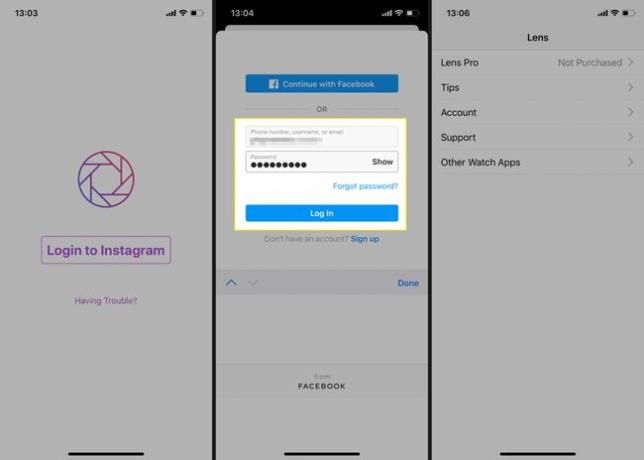
-
Revenez à votre Apple Watch et appuyez sur Lentille depuis l'écran des applications pour lancer l'application.
Appuyez sur la couronne numérique de votre Apple Watch pour accéder à l'écran des applications.
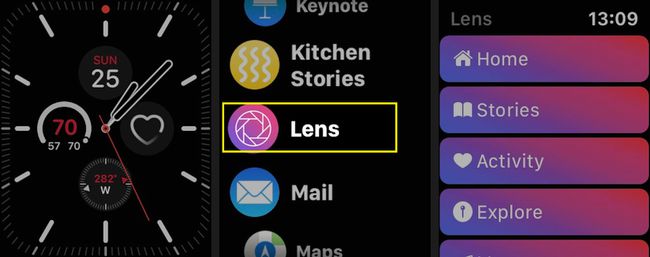
Robinet Accueil pour voir et faire défiler votre flux d'accueil.
Pour aimer une publication, appuyez sur le cœur.
-
Pour lire les commentaires d'un article, appuyez sur le bulle.
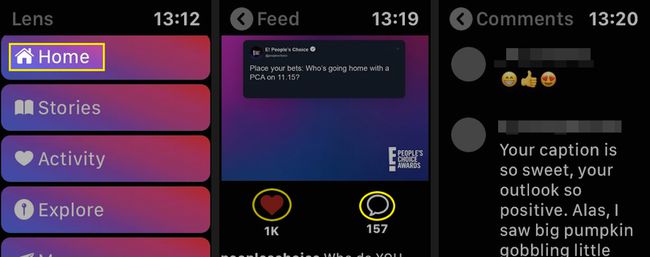
A tout moment, accédez à l'écran précédent en appuyant sur la flèche en haut à gauche de l'écran.
-
Pour faire un commentaire, appuyez sur le bulle, faites défiler vers le bas et appuyez sur Ajouter un commentaire. Vous accéderez à un écran avec vos options de commentaire.
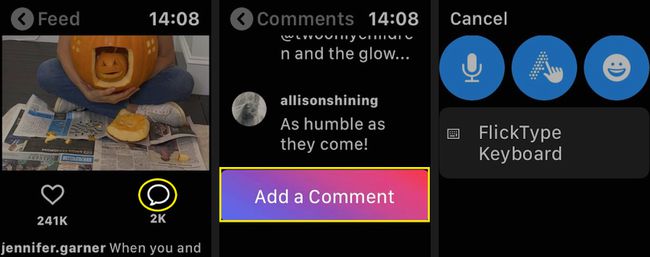
L'ajout de commentaires est une fonctionnalité de Lens Pro, vous devrez donc effectuer une mise à niveau pour ce faire.
-
Robinet Clavier FlickType pour ajouter un clavier de montre et tapez votre commentaire. Lorsque vous avez terminé, appuyez sur Terminé, puis appuyez sur Commenter pour ajouter votre commentaire.
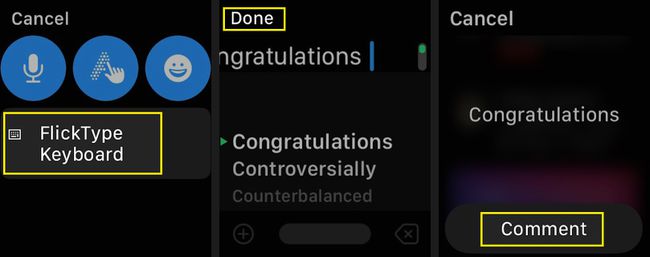
-
Appuyez sur le microphone pour ajouter votre commentaire avec votre voix, ou appuyez sur le smiley visage pour ajouter un emoji.
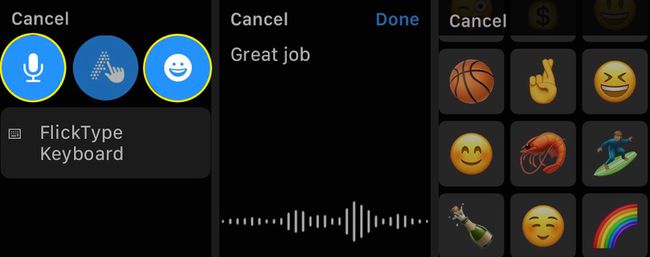
-
Robinet Histoires pour voir les histoires Instagram des personnes que vous suivez.
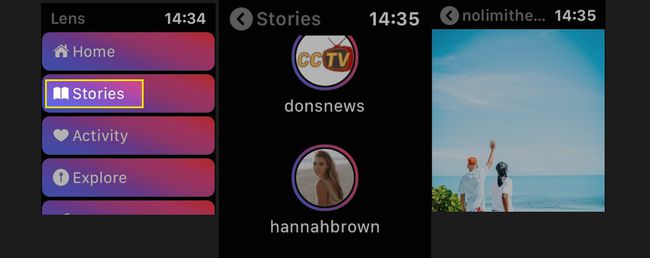
Vous devrez passer à Lens Pro pour accéder aux Stories. Mettez à niveau via votre iPhone pour 1,99 $.
-
Robinet Activité pour voir l'activité de votre compte, comme les nouveaux abonnés, les mentions de commentaires et les balises.
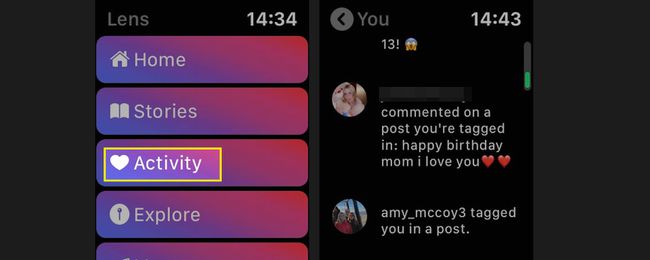
-
Robinet Explorer pour accéder à la page Explorer d'Instagram et voir les publications recommandées en fonction de vos intérêts.
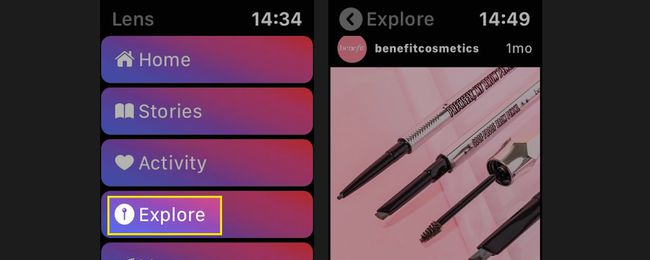
Vous devrez passer à Lens Pro pour accéder à Explore. Mettez à niveau via votre iPhone pour 1,99 $.
-
Robinet messages pour lire les messages directs.
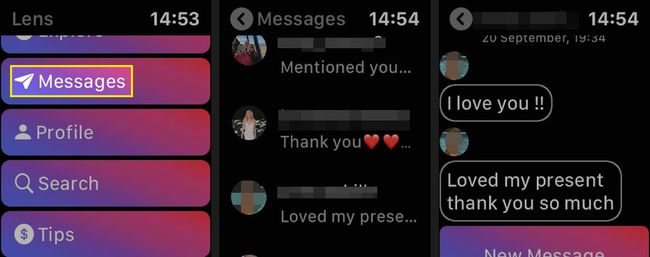
-
Robinet Profil pour accéder à votre page de profil.
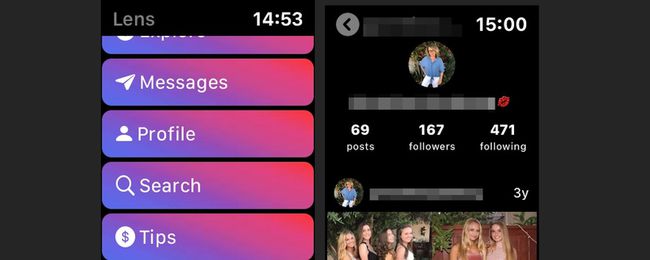
-
Robinet Chercher pour rechercher un utilisateur, un sujet ou un hashtag. Utilisez le microphone ou le clavier pour saisir votre terme de recherche.
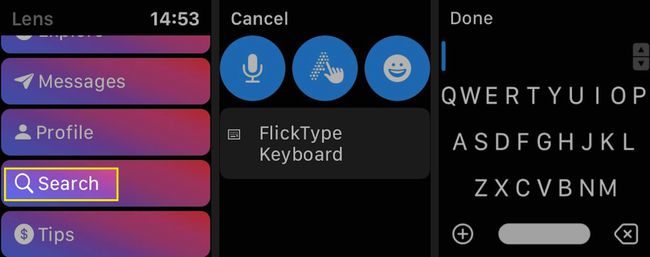
Robinet Des astuces pour ajouter un conseil aux développeurs de Lens, puis appuyez sur Vider le cache chaque fois que vous souhaitez réinitialiser l'application.
